win10图标左上角有个勾怎么办 win10点击图标之后左上角有对号如何去掉
更新时间:2023-11-11 11:13:49作者:qiaoyun
近日有不少win10系统用户反映说遇到这样一个问题,就是在点击桌面图标之后,发现左上角有个方框还有个勾,许多人不知道怎么回事,想要将其去掉,那么win10图标左上角有个勾如何解决呢?大家别担心,今天就由笔者给大家详细介绍一下win10点击图标之后左上角有对号的解决方法。
方法一:
1. 按Win+R组合键启动运行,输入control folders,点击确定,打开“文件夹选项”窗口。
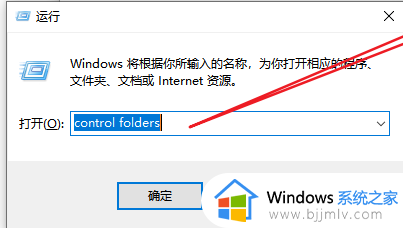
2. 在弹出的“文件选项”窗口上选择“查看”选项卡。
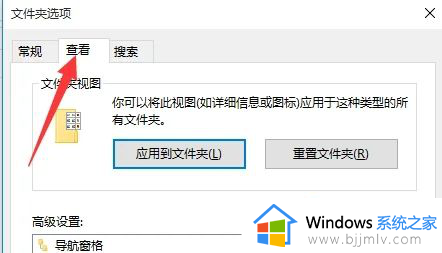
3. 将“使用复选框以选择项”前面的勾去掉,并点击“确定”按钮。
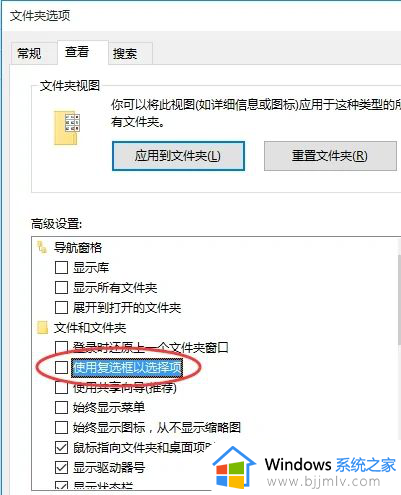
方法二:
1. 在桌面双击“此电脑”打开文件资源管理器。

2. 点击左上方的“查看”菜单,然后将“项目复选框”前面的勾去掉。
以上给大家介绍的就是win10图标左上角有个勾的详细去掉方法,有需要的用户们可以参考上述方法来去掉,希望对大家有帮助。
win10图标左上角有个勾怎么办 win10点击图标之后左上角有对号如何去掉相关教程
- win10图标左上角有白色方框怎么办 win10点图标左上角有白框处理方法
- win10点图标有对勾怎么办 win10图标上的勾怎么去掉
- win10桌面图标左上角一个方框怎么解决 win10桌面图标左上角一个方框如何处理
- win10电脑桌面图标左上角小框怎么去除 win10桌面图标左上角一个方框解决方法
- win10左下角搜索怎么关闭 win10左下角有个搜索框怎么去掉
- win10选中图标方框怎么去除 win10如何去除桌面图标左上角的小方框
- win10左上角的音量调节框怎么关掉 win10如何去掉电脑左上角出现音量调节框
- win10右下角小盾牌怎么去掉 win10图标右下角的盾牌如何去掉
- win10关闭左下角搜索栏的方法 win0左下角搜索栏 怎么去掉
- win10左下角搜索栏怎么关闭 如何关掉win10左下角的搜索栏
- win10如何看是否激活成功?怎么看win10是否激活状态
- win10怎么调语言设置 win10语言设置教程
- win10如何开启数据执行保护模式 win10怎么打开数据执行保护功能
- windows10怎么改文件属性 win10如何修改文件属性
- win10网络适配器驱动未检测到怎么办 win10未检测网络适配器的驱动程序处理方法
- win10的快速启动关闭设置方法 win10系统的快速启动怎么关闭
win10系统教程推荐
- 1 windows10怎么改名字 如何更改Windows10用户名
- 2 win10如何扩大c盘容量 win10怎么扩大c盘空间
- 3 windows10怎么改壁纸 更改win10桌面背景的步骤
- 4 win10显示扬声器未接入设备怎么办 win10电脑显示扬声器未接入处理方法
- 5 win10新建文件夹不见了怎么办 win10系统新建文件夹没有处理方法
- 6 windows10怎么不让电脑锁屏 win10系统如何彻底关掉自动锁屏
- 7 win10无线投屏搜索不到电视怎么办 win10无线投屏搜索不到电视如何处理
- 8 win10怎么备份磁盘的所有东西?win10如何备份磁盘文件数据
- 9 win10怎么把麦克风声音调大 win10如何把麦克风音量调大
- 10 win10看硬盘信息怎么查询 win10在哪里看硬盘信息
win10系统推荐